Het exporteren van iTunes-afspeellijst met muziekbestanden
De meeste keren dat een gebruiker een playlist moet overbrengen is te wijten aan het feit dat je deze moet delen met anderen, zodat zij niet het zelfde moeten doorlopen, hetzelfde hectische proces van zoeken en verzamelen van nummers dat de andere gebruiker heeft. Als een afspeellijst is verzameld met het oog op een speciale gelegenheid dan is het zeker onbetaalbaar dat de gebruiker deze doorstuurt naar anderen om ervoor te zorgen dat ook zij deze kunnen afspelen en genieten op een gelegenheid van eenzelfde genre. De iTunes-afspeellijst is ook bij de andere apparaten om ervoor te zorgen dat het op een veilige wijze bewaard is en niemand toegang kan krijgen vanwege de indrukwekkende verzameling songs die er zijn. Deze tutorial is geschreven rekening houdend met de noden en behoeften van de gebruikers als het gaat om iTunes-afspeellijst exporteren.
- Deel 1. Exporteer: De iTunes-afspeellijst met muziekbestanden via iTunes
- Deel 2. Exporteer: Speellijsten van iTunes naar tekst
- Deel 3. Exporteer: De iTunes-afspeellijsten met iPhone/iPad / iPod
- Deel 4. Synchroniseer afspeellijsten van iTunes naar iOS Apparaten zonder de oorspronkelijke afspeellijsten verwijderen
Deel 1. Exporteer: De iTunes-afspeellijst met muziekbestanden via iTunes
Het is een eenvoudig proces dat een gebruiker kan doen via het programma iTunes en de rest is allemaal gedaan in een oogwenk. Om het eenvoudig te houden, de gebruiker moet ervoor zorgen dat de stappen die hier worden toegelicht in deze zelfstudie gevolgd worden stap voor stap. Daarna kan de gebruiker genieten van de iTunes-afspeellijsten die hij heeft gemaakt. Hier volgen enkele simpele stappen:
I. In een eerste fase, de gebruiker moet ervoor zorgen dat de iTunes-software wordt gestart.

II. Uit de huidige iTunes-sessie, wordt geadviseerd om op de Playlists optie te klikken om ervoor te zorgen dat het proces wordt voortgezet.

III. Aan het linker-paneel, vind je de gebruikersbehoeften om de afspeellijst te selecteren die moet worden uitgevoerd.

Iv. Nu moet de gebruiker het pad volgen naar bestand > Bibliotheek.
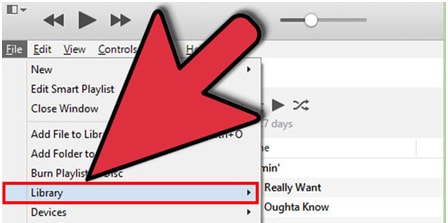
V. en kies vervolgens "Exporteer afspeellijst..." optie in de vervolgkeuzelijst is geselecteerd.

Vi. In het pop-upvenster dat verschijnt moet de gebruiker ervoor zorgen dat het bestandstype is geselecteerd als XML bestanden in "Opslaan als type". Dit zal ook het proces af ronden.

Bekijk de video tutorial over hoe je iTunes-afspeellijst met muziekbestanden te exporteren via iTunes
Deel 2. Exporteer: Speellijsten van iTunes naar tekst
Het proces voor het opslaan van iTunes naar tekst is vrij eenvoudig en is vrijwel identiek aan de reeds genoemde hierboven. Het enige verschil is dat de "Save as type" wordt veranderd naar tekst in de laatste stap. Voor het gemak van de gebruiker, het proces is echter herhaald om te voorkomen van enig ongemak en verwarring:
I. Start iTunes.

II. Klik afspeellijsten op de hoofdbar wanneer de huidige sessie wordt afgespeeld.

III. de afspeellijst wordt geëxporteerd klik op het linkerpaneel van iTunes.

IV. Klik op Bestand > Bibliotheek > Exporteren afspeellijst...

V. In het volgende venster dat verschijnt, moet de gebruiker ervoor zorgen dat het "Opslaan als type" is geselecteerd in tekst. Via deze indeling die door het systeem geselecteerd is UTF -8. Hit opslaan om het proces af te ronden.

Deel 3. Exporteer: De iTunes-afspeellijsten met iPhone/iPad / iPod
Het is een eenvoudig proces dat het leven makkelijker maakt voor veel gebruikers die dit probleem hebben opgelost door het eenvoudig aansluiten van hun toestel op de computer en het overbrengen van de inhoud van het nieuwe iDevice volgens hun behoeften. Om dit eenvoudiger te maken, doen we deze tutorial nu uit de doeken voor de gebruikers over het exporteren van de iTunes-afspeellijst naar iPhone en andere iDevices, hier wordt de vergelijkbare maatregelen genomen.
I. De gebruiker dient het Apple's toestel aantesluiten met de computer via een USB-kabel om het proces te starten.

II. zodra dat gebeurd is, de gebruiker moet ervoor zorgen dat de iExplorer vervolgens wordt gelanceerd op Mac of PC, ongeacht het genre van de machine.

III. iExplorer detecteert het apparaat en zal de inhoud weer te geven. De muziek, de gebruiker moet op de optie Music (Muziek) in het linkerdeelvenster klikken en vervolgens de desbetreffende afspeellijst.

IV. Nu het te volgen pad Transfer > "Transfer hele afspeellijst naar iTunes" om ervoor te zorgen dat het proces wordt voortgezet gelijkmatig en zonder enige moeite.

V. Om het proces te voltooien, moet de gebruiker iTunes sluit en herstarten en zorg ervoor dat het doelapparaat is aangesloten op dezelfde PC als waar de iTunes gesynchroniseerd is, zodat de nieuwe afspeellijst wordt overgebracht naar het nieuwe apparaat zonder enig probleem.
Deel 4. Synchroniseer afspeellijsten van iTunes naar iOS Apparaten zonder de oorspronkelijke afspeellijsten te verwijderen
Zoals we weten, wanneer de gebruiker de gesynchroniseerd afspeellijsten naar de andere iDevices met iTunes, de oude afspeellijsten worden direct verwijderen. Het is iets wat een gebruiker veel te wijten aan het feit dat vrijwel iedereen wil om de oude playlists in zijn oorspronkelijke plaats. Om ervoor te zorgen dat het probleem nooit geconfronteerd wordt geadviseerd om het programma te downloaden en te installeren TunesGo dat is een prachtig programma ontwikkeld door bent. U kunt eenvoudig nieuwe afspeellijst naar iOS-apparaten met de bijgeleverde playlists bewaard.
Wondershare TunesGo - Phone Manager

- Muziek overbrengen tussen twee willekeurige apparaten of tussen toestel en PC/iTunes
- YouTube als uw persoonlijke muziekbron
- Ondersteunt meer dan 10.000 sites voor het downloaden van muziek en video's
- Gebruik iTunes met Android
- Organiseer hele iTunes-muziekbibliotheek
- Herstellen ID3-tags en deksels
- Verwijder dubbele nummers & bouw ontbrekende nummers
- Deel uw iTunes-afspeellijst
Stap 1 Het programma kan worden gedownload vanuit https://tunesgo.wondershare.com/ de laatste versie is altijd beschikbaar om ondersteuning te bieden voor de behoefte van de gebruikers. Na het downloaden, installeren en starten. Sluit het iDevice aan op de computer met de USB-kabel.

Stap 2 De gebruiker moet op de gereedschapskist aan de bovenkant van het venster van het programma klikken. Klik vervolgens op "Transfer iTunes naar apparaat".

Stap 3 een nieuwe Venster verschijnt, waarin alle iTunes-muziekbibliotheek standaard worden ingeschakeld, schakel het selectievakjeui van de bestaden die u niet wilt overschakelen. Klik op Transfer om de geselecteerde afspeellijst. En klik op OK nadat de overdracht is voltooid.

